Sekä kehittäjille, julkaisijoille että uteliaille ennen iOS-version lopullista julkaisua suurelle yleisölle, Apple toimittaa heille käyttöjärjestelmän beetaversiot. Kaiken kaikkiaan, o "beta-versio ohjelmisto on a versio lucu, joka voi kärsiä merkittävistä muutoksista, kunnes se saavuttaa lopullisen version kypsyyden. Kun se on yleisön saatavilla.
Esimerkiksi nykyisin omistajat iPhone, iPad si iPod touch on saatavilla versio iOS 11.2.5. Julkinen versio, jonka voi asentaa kuka tahansa, jolla on iOS 11 -yhteensopiva laite.
Kehittäjille, testaajille ja uteliaille Apple tarjoaa kautta "Apple Beta Software Program" versio iOS 11.3 Beta 2. iOS-versio, joka on tulevan iOS 11.3:n perusta tästä keväästä alkaen.
Rekisteröinti “Apple Beta Software Program” on kaikkien käyttäjien saatavilla ilmaiseksi, ja vaiheet Beta-profiilin asentamiseksi iPhoneen, iPadiin tai iPod touch ne ovat hyvin yksinkertaisia.
Muista, että ennen kuin määrität "Beta"-profiilin, jonka kautta voit hankkia iOS Beta -version ja saada siihen päivityksiä nämä beta-versiot eivät ole vakioita. Mitä tulee vielä toimiville versioille, ne eivät ole puutteellisia virheitä, virheitä, huono suorituskyky si muut poikkeavuudet. On erittäin suositeltavaa, että ennen laitteen rekisteröintiäApple Beta Software Program" varmuuskopio (varmuuskopio) koko iOS-laitteen käyttöjärjestelmälle. Voit tehdä tämän varmuuskopion joko iCloudtai kytkemällä laite Mac tai PC, jossa on uusin versio iTunes ja noudata synkronointi- ja varmuuskopiointivaiheita.
Kun olet oppinut iOS-beetaversion asentamiseen liittyvät riskit ja tehnyt varmuuskopion, voit jatkaa laitteen rekisteröintiprosessia Apple Beta Software Program.
Kuinka rekisteröidä iPhone, iPad tai iPod touch in Apple Beta Software Program asentaaksesi iOS Beta (Rekisteröi laite Apple Beta Software Program)
1. Avaa verkkosivu laitteesta, johon haluamme asentaa iOS:n beta-versiona: https://beta.apple.com/sp/betaprogram/, jossa todennamme Apple meidän henkilöllisyystodistus. Tili iCloud.
Jos meillä ei ole sellaista Apple ID, napsauta "Kirjaudu”Uuden luominen.
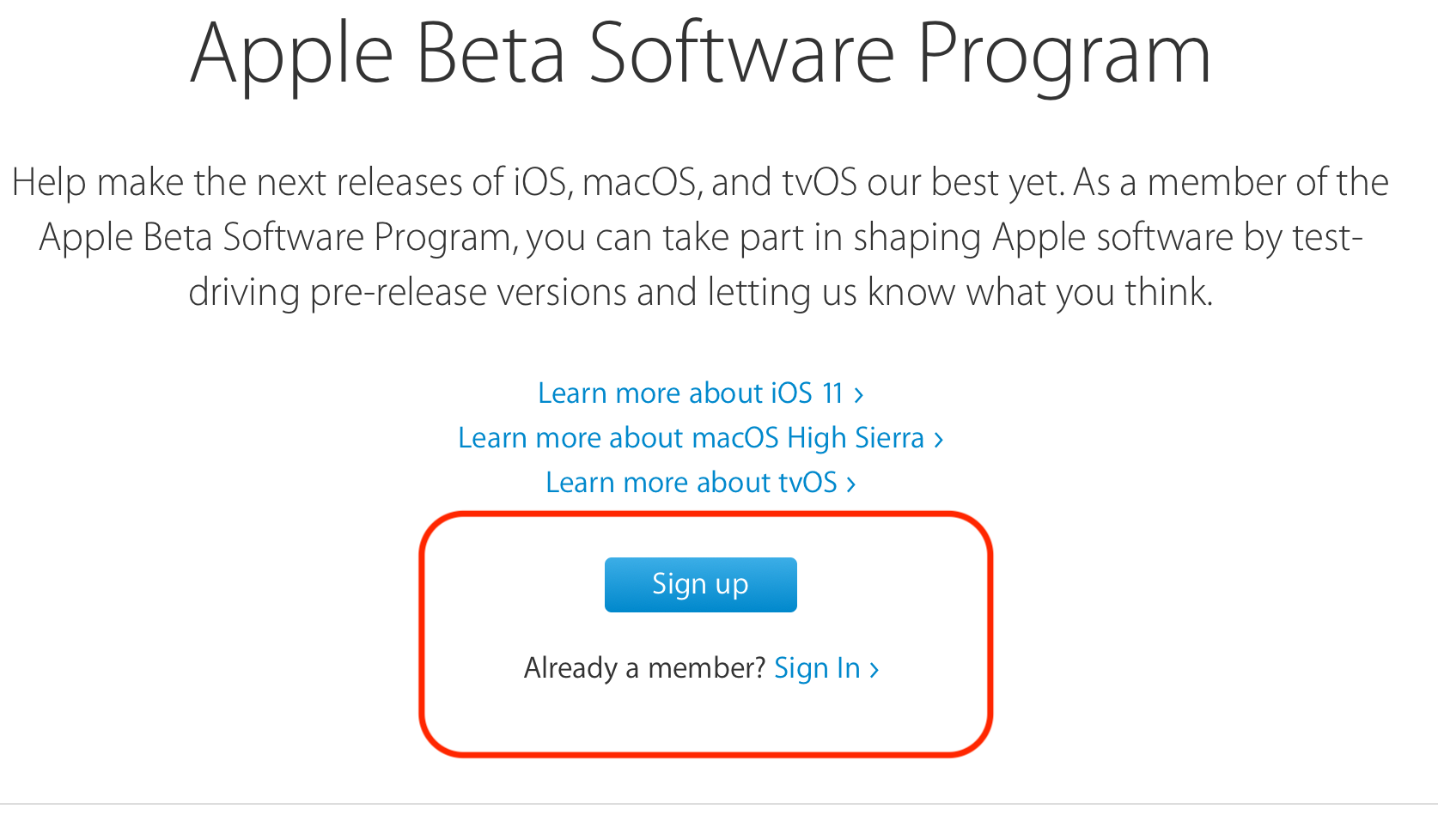
2. Seuraa todennusprosessia ja sitten "Opas for Public Betas ”valitse käyttöjärjestelmämme tyyppi. macOS, iOS tai tvOS.
iOS meidän tapauksessamme.
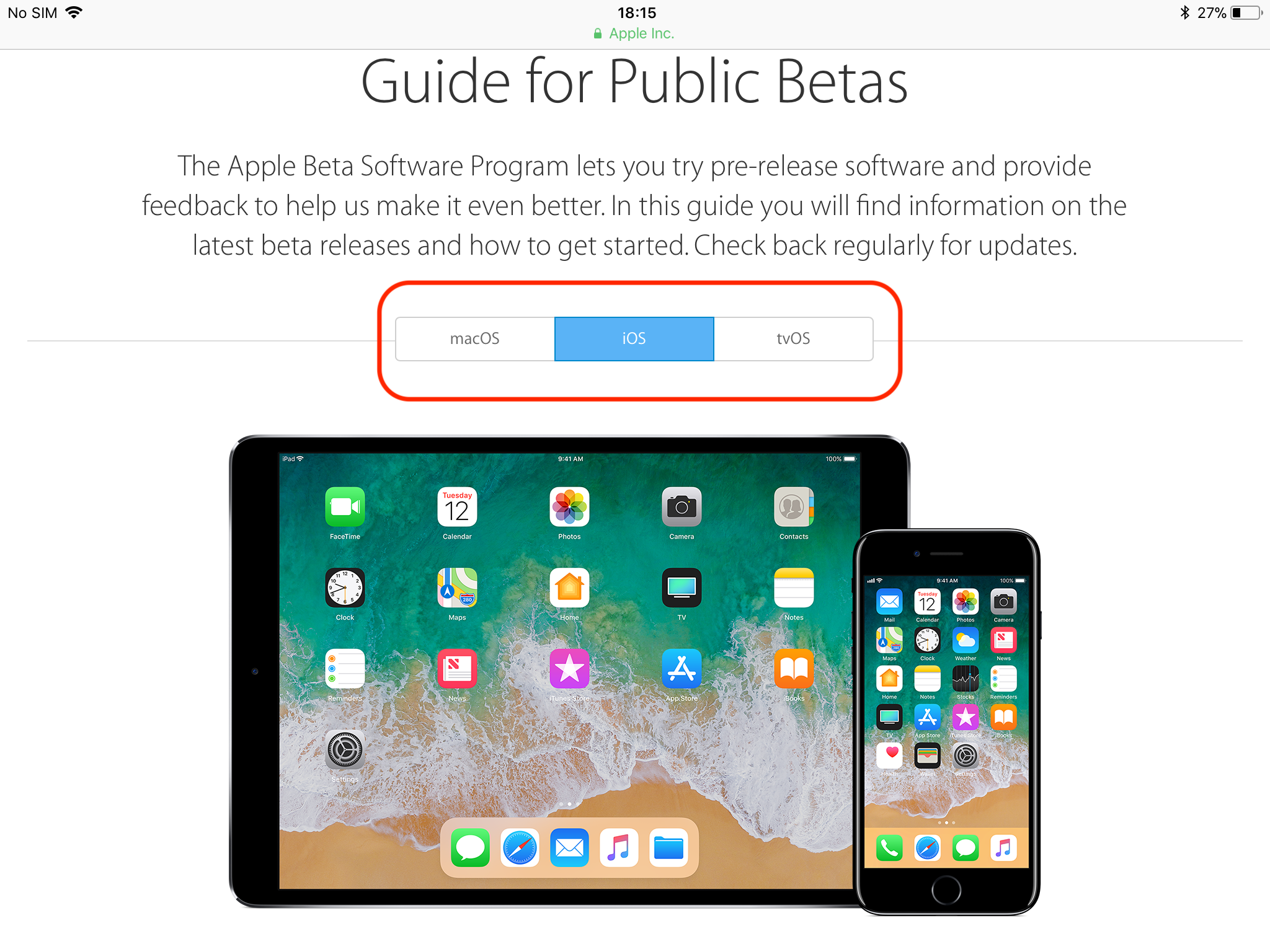
3. Siirry samalla sivulla alaspäin ja napsauta linkkiä "Rekisteröi iOS-laite". Se on korostettu sinisenä vivahteena.
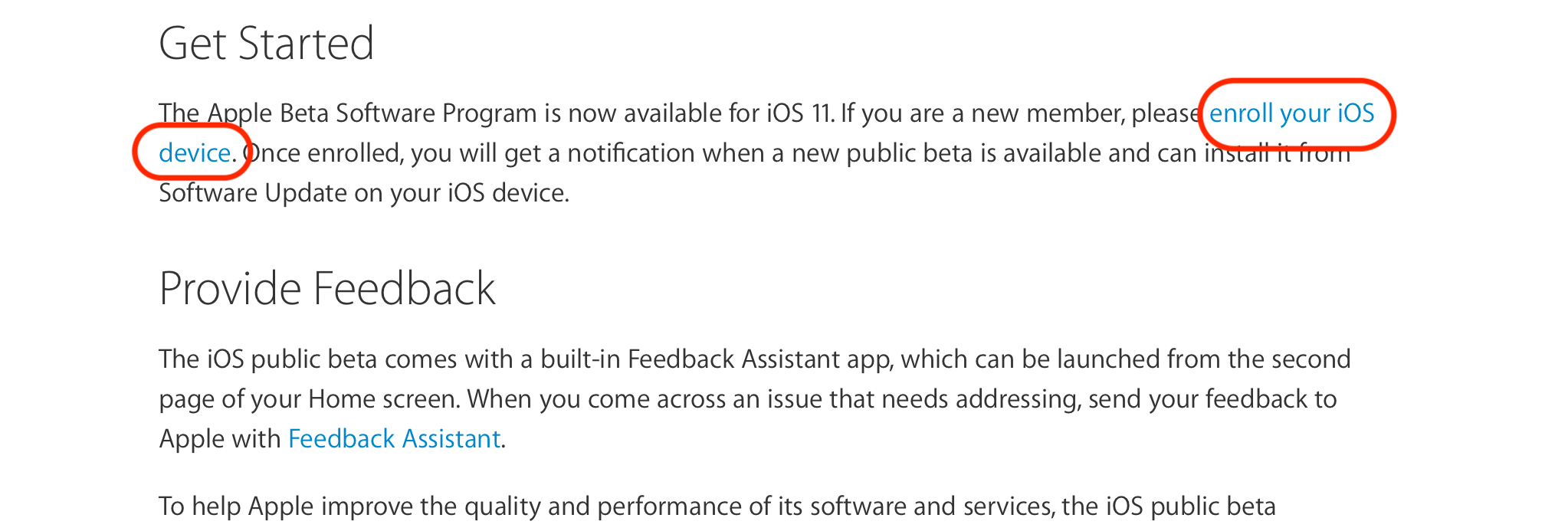
4. Lataa profiili.
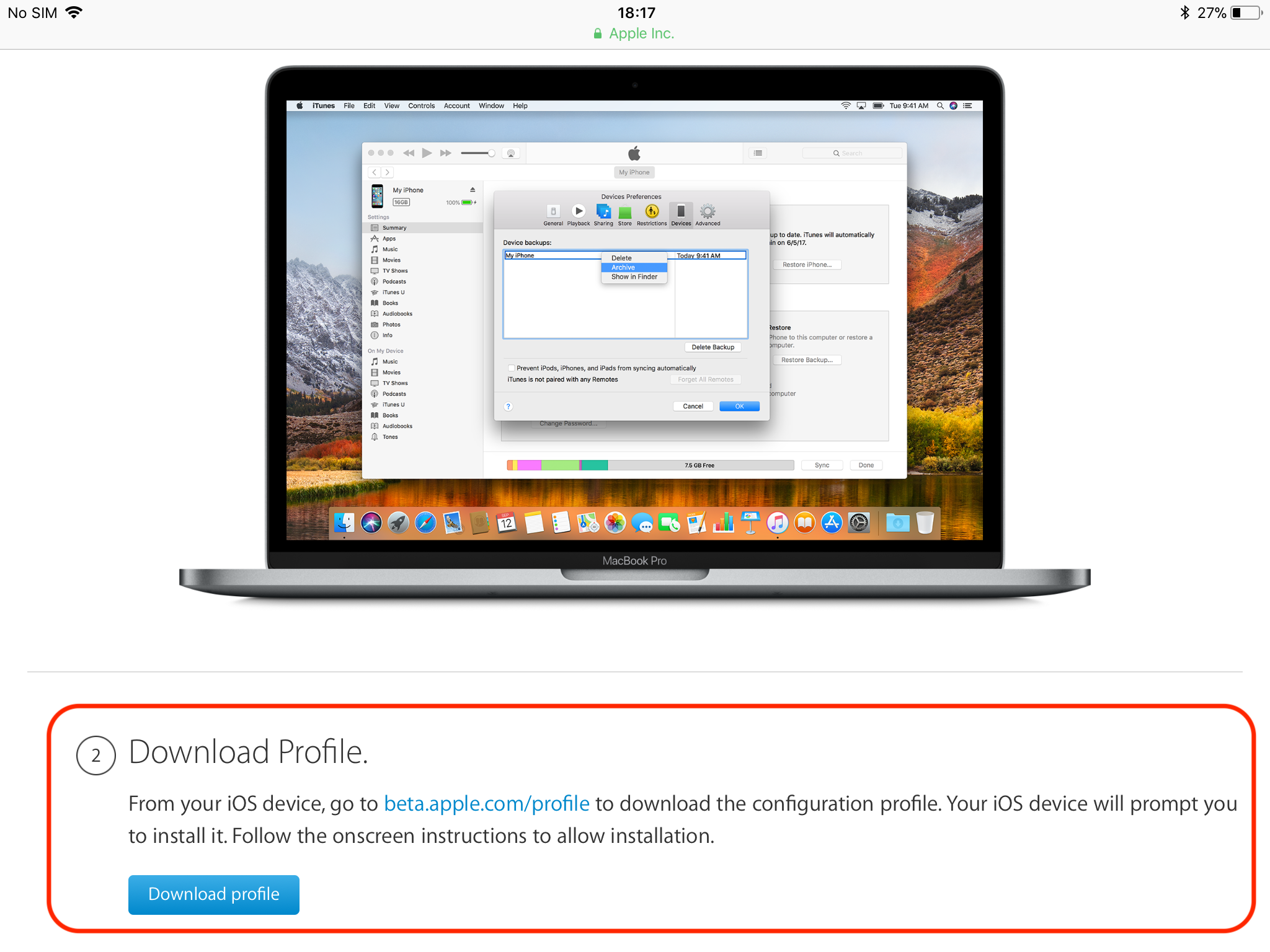
5. Anna verkkosivun avautua "Settings”Ja lataa Beta Softwate -profiili. Allow.
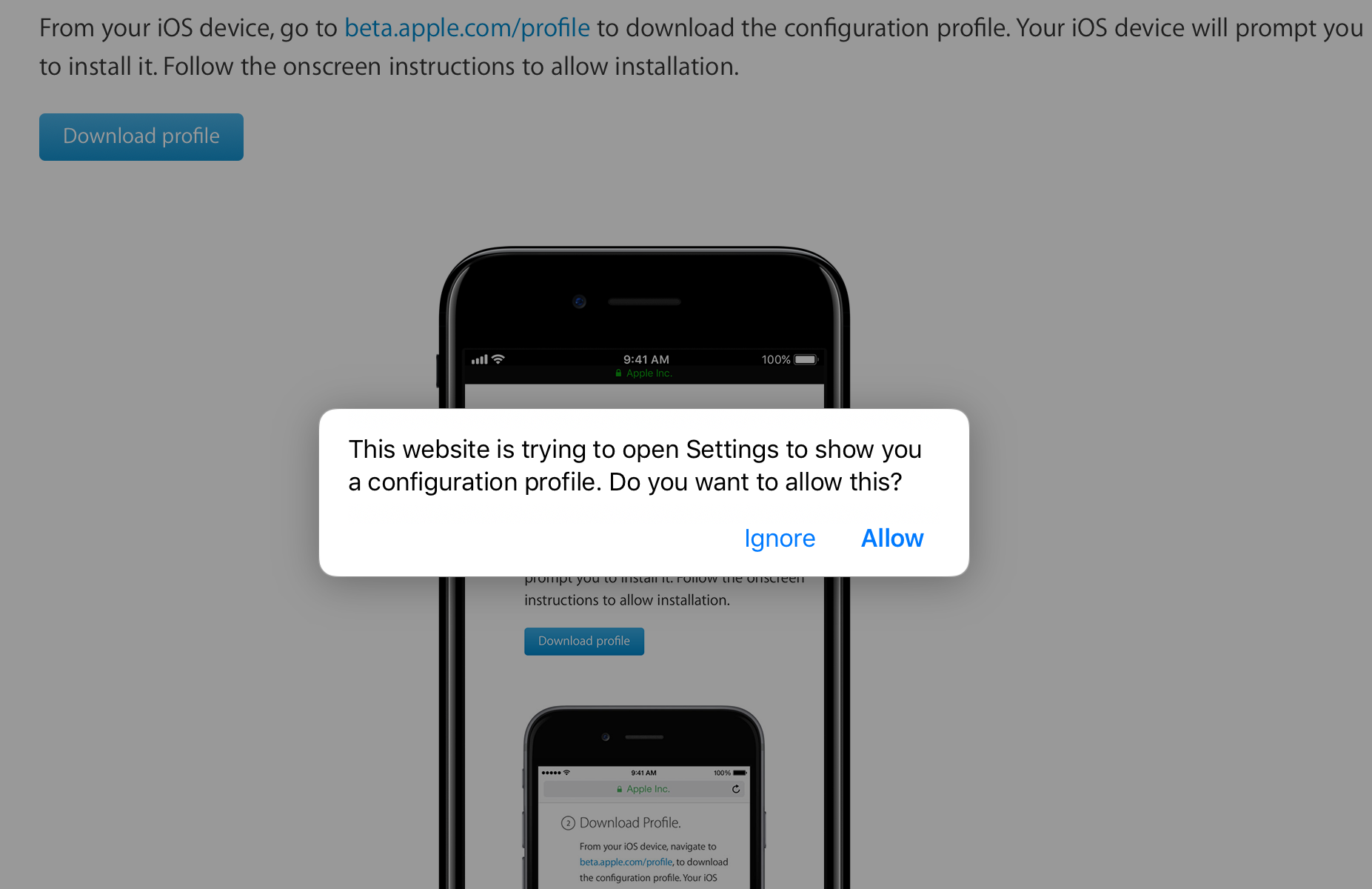
6. Syötä salasana tai koodi PIN Voit lukita laitteen aina, kun sinua pyydetään tekemään niin, napsauttamalla sitten asennusruudussa "Install" asentaaksesiIOS Software Beta Profile".
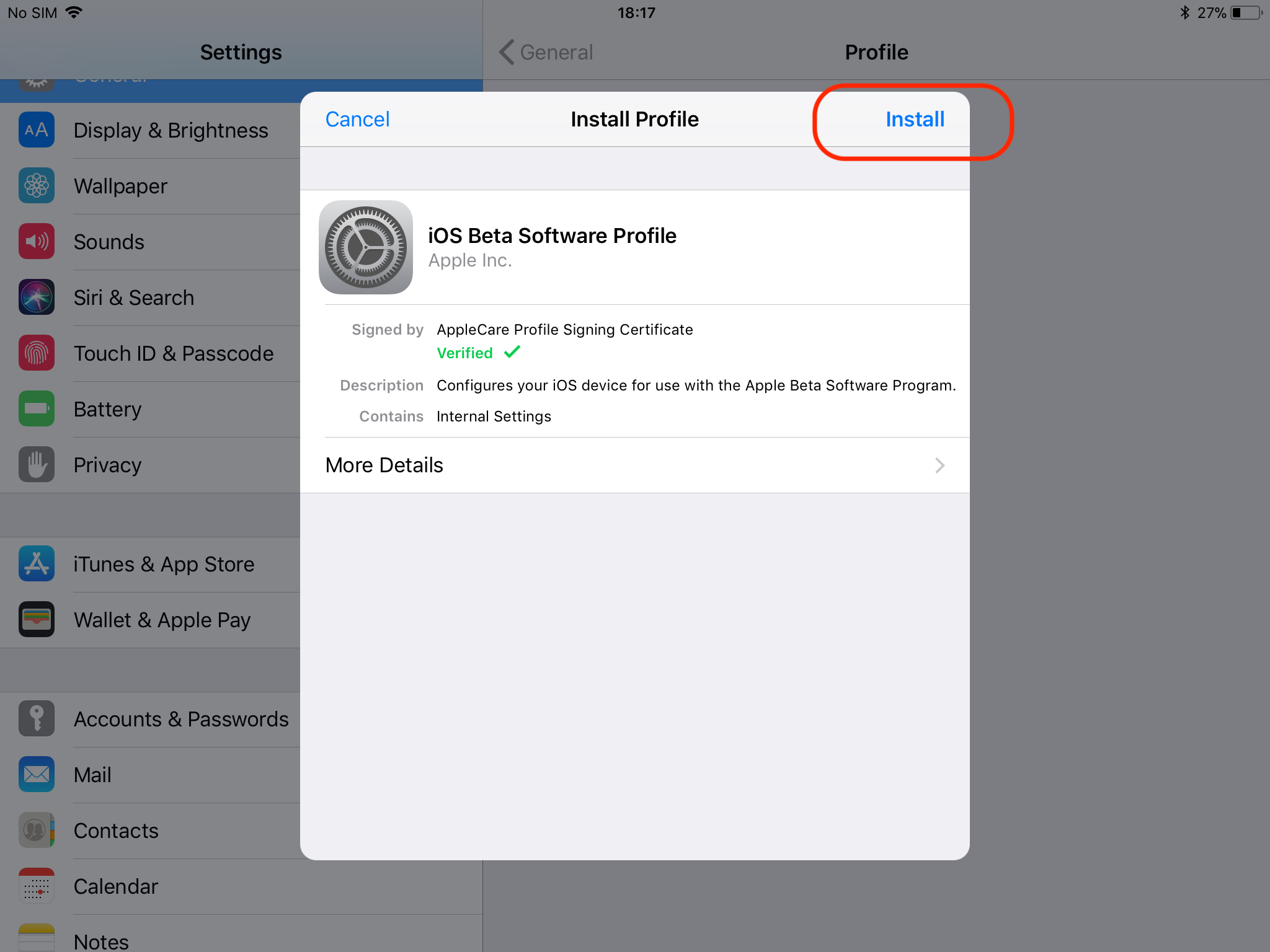
7. Hyväksy "Ehdot ja ehdot" ja napsauta sitten "Asenna" uudelleen avautuvassa valintaikkunassa. Lopussa sinua pyydetään käynnistämään laite uudelleen asentaaksesi "iOS Beta Software Profile". Käynnistä uudelleen.
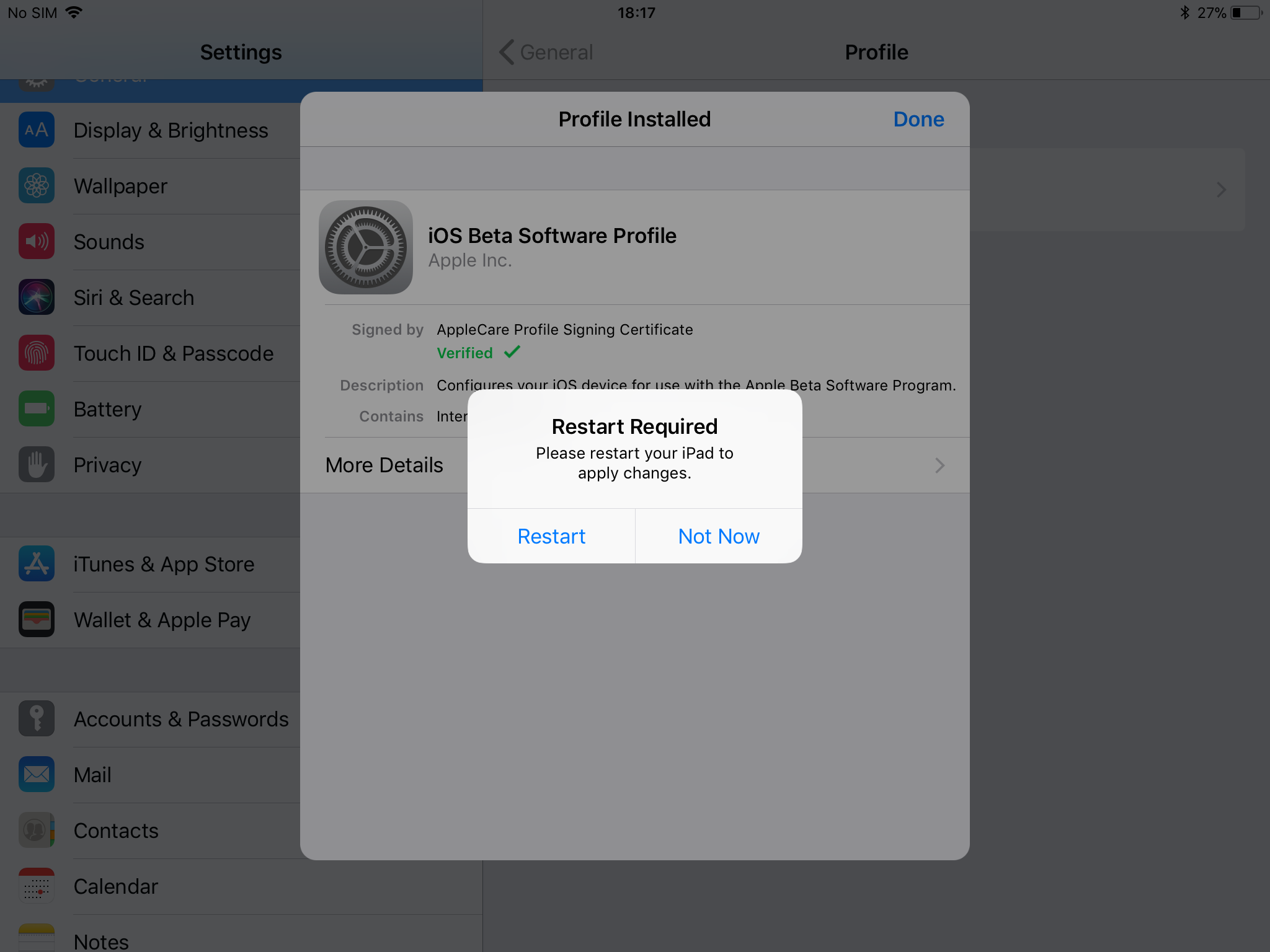
Odota muutama hetki laitteen käynnistämisen jälkeen ja siirry kohtaanSettings”→“general”→“Software Update".
Kun Beta-versio on saatavana, se voidaan asentaa laitteeseen.
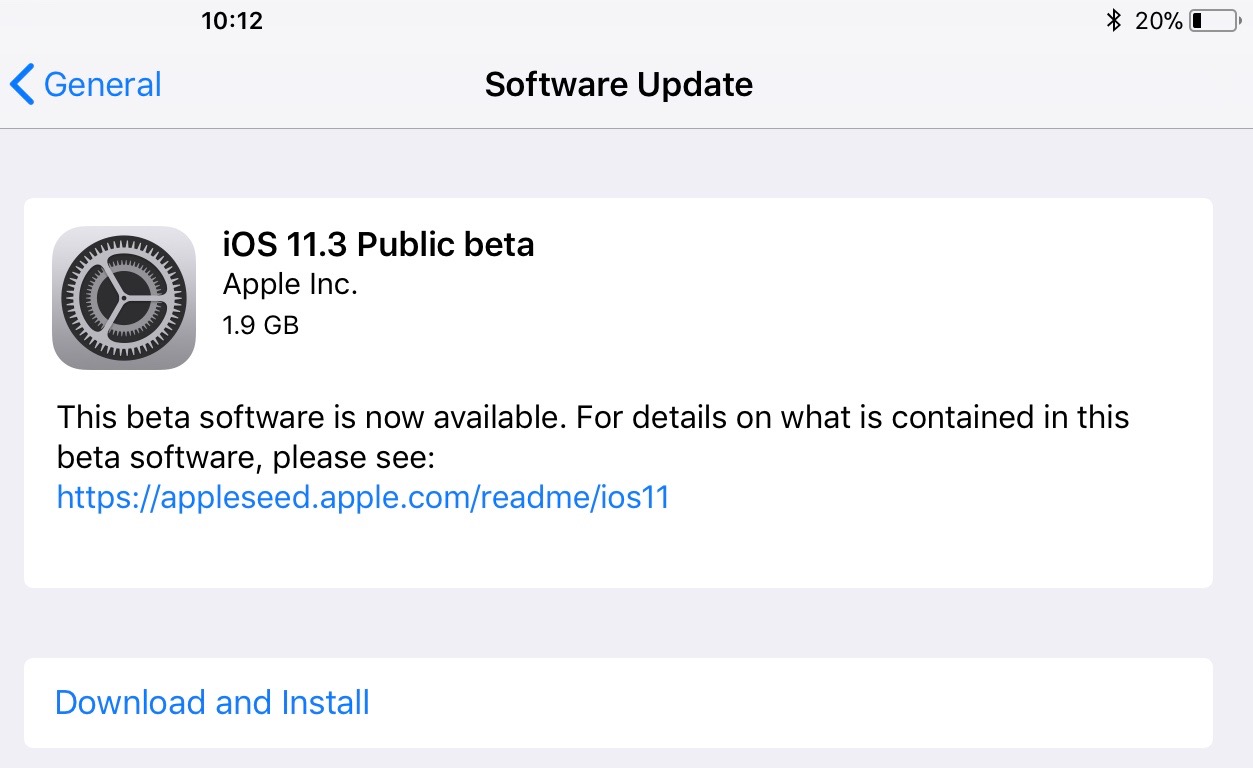
Saat beta-version päivityksiä, kunnes se saavuttaa lopullisen version. iOS 11.3 esimerkissämme. iOS 11.3:n jälkeen tuleville versioille on asennettava uusi iOS Beta Software -säie.
Yllä olevat vaiheet koskevat myös Macin rekisteröintiä, iMac Pro, MacBook tai AppleTV ”Apple Beta Software Program”. Kurssin kohdan 2 valinta: macOS tai tvOS.












0 ajatusta aiheesta "Opas iOS Betan asentamiseen iPhonelle, iPadille ja iPod touch (Rekisteröi laite Apple Beta Software Program) "